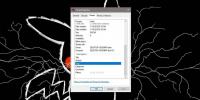Как да създадете резервно копие на предварително зададени документи за Photoshop
Ако често създавате документи във Photoshop, където платното е с определен размер, е добра идея да запазите този размер като предварително зададен. Предварително зададен документ във Photoshop може да се използва за бързо отваряне на нов файл, който има няколко предварително дефинирани основни функции, например размер на платното, разделителна способност, цветен режим и т.н. Създаването им може да отнеме много време, така че е добра идея да направите резервно копие на предварително зададени документи за Photoshop за всеки случай. Можете да използвате резервното копие за бързо добавяне на същите пресети към друга система или просто да го възстановите в системата си, ако направите нова инсталация.

Създайте предварително зададени документи
Създаването на предварително зададени документи е доста лесно и ние сме го направили подробно описайте процеса тук. Ако вече сте добавили предварително зададени настройки, уверете се, че те се показват в раздел Записани в прозореца за създаване на нов документ. Ако го направят, можете да ги архивирате.
Архивиране на предварително зададени документи
Предварителните настройки за документи могат да бъдат архивирани както в macOS, така и в Windows 10. Процесът включва архивиране на един файл, но трябва да знаете къде е записан файлът. Ако не използвате най-новата версия на Photoshop, може да не намерите файла на посочените по-долу места, но огледайте папка, наречена Adobe Photoshop Settings и тя трябва да бъде там.
Windows 10
Отворете File Explorer и поставете следното в лентата за местоположение;
% APPDATA% \ Adobe \ Adobe Photoshop CC 2018 \ Настройки на Adobe Photoshop CC 2018 \
В папката, която се отваря, потърсете файл, наречен New Doc Sizes.json. Това е файлът, който трябва да архивирате. Ако искате, можете да го отворите в Notepad или друг текстов редактор и да редактирате предварително зададените настройки.

MacOS
В macOS трябва да отидете на следното място. Не забравяйте да замените частта YourUser със собственото си потребителско име.
Вашият потребител / библиотека / поддръжка на приложения / Adobe / Adobe Photoshop CS4 / пресети
На това място потърсете файла New Doc Sizes.json. Архивирайте го отново и отново, можете да го отворите и да редактирате предварително зададените настройки.
Импортиране на предварително зададени документи
Импортирането на файла е доста лесно. Трябва да имате инсталиран Photoshop, разбира се, така че директорията, в която влиза файлът, вече е там. Уверете се, че самото приложение не работи. Отворете правилната директория за вашата ОС и поставете файла там.
Отворете Photoshop и прозорецът Създаване на документ трябва да съдържа всички предварителни настройки, които файлът първоначално е имал. Може да е добра идея да проверите раздела Saved, за да видите дали се показват в него или не. Ако се показват само в раздела „Последни“, може да се наложи да ги запишете отново, въпреки че е рядко, че ще ви се наложи.
Търсене
скорошни публикации
Пълно ръководство за слоевете в Photoshop [Урок]
Слоевете са една от основните части за потребителите на Photoshop. ...
Персонализирайте колко дълго се известяват известията, преди да бъдат уволнени в Windows 10
Windows 10 има по-нови, по-добре изглеждащи и много подобрени извес...
Как да добавяте тагове към файлове в Windows 10
Ако искате да търсите файл в Windows 10, най-добре е да запомните и...

![Пълно ръководство за слоевете в Photoshop [Урок]](/f/afdf4e2830bfddf97fe04663d30f963b.jpg?width=680&height=100)